Тема Методы экспертного оценивания
 Скачать 295.36 Kb. Скачать 295.36 Kb.
|
Лабораторная работа 1. ЭКСПЕРТНОЕ ОЦЕНИВАНИЕ МЕТОДОМ АНАЛИТИЧЕСКОЙ ИЕРАРХИИМетод аналитической иерархии является одним из методов, которые позволяют произвести оценки объектов по качественным критериям и найти оценки весов критериев. Рассмотрим способ решения задачи оценки объектов в среде MS Excel на примере. ПРИМЕР.Директор завода собирается открыть дочернее предприятие в одном из районных центров области. Имеется возможность выбрать один из городов: А, В, C и D (объекты или альтернативы). В качестве критериев выбора выступают: Стоимость (К1), Дальность от областного центра (К2), Месторасположение в райцентре (К3) и наличие в райцентре квалифицированных сотрудников (К4). В результате экспертных исследований матрицы парных сравнений объектов (альтернатив) по каждому критерию и критериев между собой имеют вид: Альтернативы
Критерии
Откроем программу MS EXCEL. Введем исходные данные, учитывая, что 1/2=0,5; 1/3=0,333; 1/4=0,25; 1/5=0,2; 1/7=0,143. Подготовим также поля для собственных векторов и весов, а также поля для вычисления функции полезности объектов. Полученная картина в листе электронной таблицы должна быть такая же, как на рисунке. 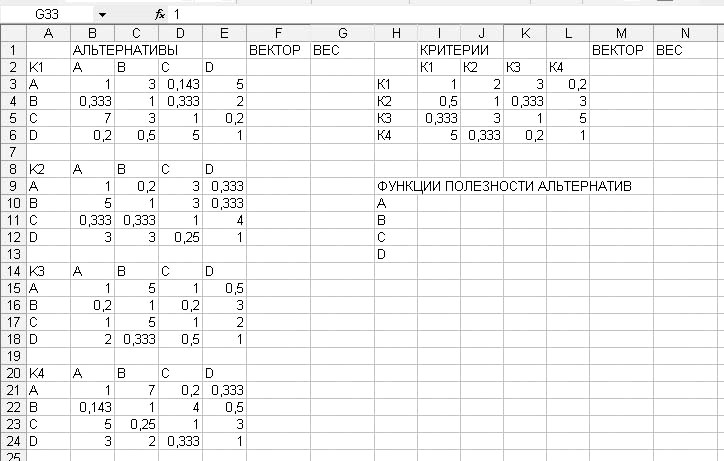 Для вычисления собственных векторов (столбец F) необходимо перемножить данные столбцов В,С,D и Е для каждой альтернативы – строки и из полученных чисел извлечь корень четвертой степени. Для этого ставим курсор в ячейку F3 и вводим функцию: =СТЕПЕНЬ(ПРОИЗВЕД(B3:E3);0,25) (ссылка на ячейки B3:E3 вводится английскими буквами или путем обведения данных ячеек курсором мыши). Автозаполнением (за нижний правый угол) переносим формулу на диапазон F3-F24. Лишние данные из ячеек F7, F13 и F19 удаляем, поставив курсор в эти ячейки и нажав клавишу DELETE. В этих ячейках будут храниться суммы векторов. Также вычисляем вектора критериев. Ставим курсор в М3 и вводим формулу =СТЕПЕНЬ(ПРОИЗВЕД(I3:L3);0,25). Автозаполнением за нижний правый угол ячейки переносим данную формулу на М3-М6.  Далее вычисляем сумму элементов векторов. Ставим курсор в F7 и нажимаем кнопку ∑ вызывая мастер автосумм, обводим мышкой ячейки F3-F6, указав, какие ячейки просуммировать. Результат должен выглядеть так: =СУММ(F3:F6). Аналогично в ячейке F13 выводим сумму F9-F12 Далее вычисляем сумму элементов векторов. Ставим курсор в F7 и нажимаем кнопку ∑ вызывая мастер автосумм, обводим мышкой ячейки F3-F6, указав, какие ячейки просуммировать. Результат должен выглядеть так: =СУММ(F3:F6). Аналогично в ячейке F13 выводим сумму F9-F12=СУММ(F8:F12), в ячейке F19 выводим сумму F15-F18 =СУММ(F15:F18), в ячейке F25 выводим сумму F21-F24 =СУММ(F21:F24), в ячейке М7 выводим сумму М3-М6 =СУММ(М3:М6). Находим теперь веса альтернатив и критериев. Для этого вводим в G3 формулу =F3/$F$7 и автозаполняем ее на G3-G6. Аналогично вводим в G9 формулу =F9/$F$13 и автозаполняем ее на G9-G12, вводим в G15 формулу =F15/$F$19 и автозаполняем ее на G15-G18, вводим в G21 формулу =F21/$F$25 и автозаполняем ее на G21-G24, вводим в N3 формулу =M3/$M$7 и автозаполняем ее на N3-N6. На последнем этапе вычисляем функции полезности альтернатив. Вводим в I10 формулу: |
